Эта статья создана с использованием машинного перевода.
Просмотр сведений о контакте
Подобно подробному просмотру сделок, ваш просмотр деталей контакта удобно содержит все данные, относящиеся к вашему лицу или организации, в одном месте.
Просмотр деталей контакта
На первый взгляд просмотр деталей контакта предлагает много информации, включая раздел справа, где вы можете:
- Написать заметки
- Создать новые активности
- Звонить, используя интегрированный инструмент звонка
- Отправить электронные письма (с помощью синхронизации электронной почты)
- Загрузить файлы
- Создать и связать документы (с помощью Smart Docs)
Узнайте больше о Smart Docs
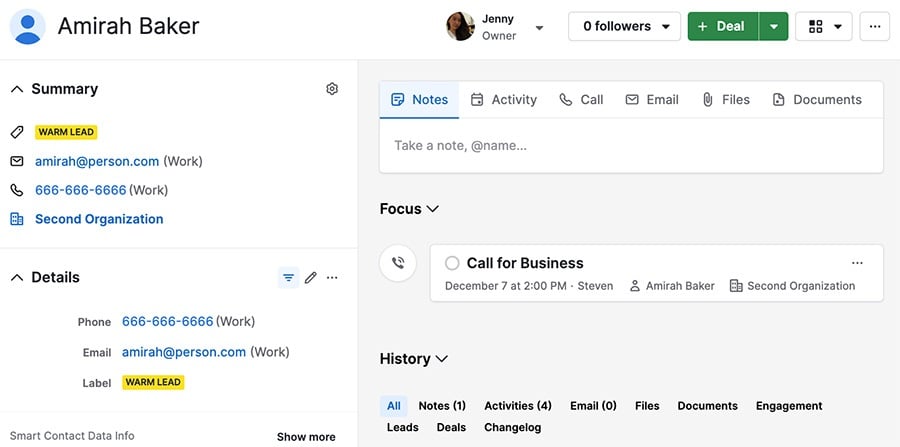
Боковая панель
Раздел боковой панели содержит множество актуальной информации, которая может быть разделена на две секции.
Общие данные
Ваша боковая панель имеет несколько разделов, предлагающих общий обзор данных о вашем контакте.
- Общая информация – всегда содержит четыре фрагмента информации: метку(и), адрес электронной почты, номер телефона и связанную организацию/человека
- Подробности – вы можете выбрать любые доступные поля, как стандартные, так и настраиваемые, чтобы отобразить их здесь
- Обзор – показывает созданные активности для контакта, а также пользователей, взаимодействовавших с ним
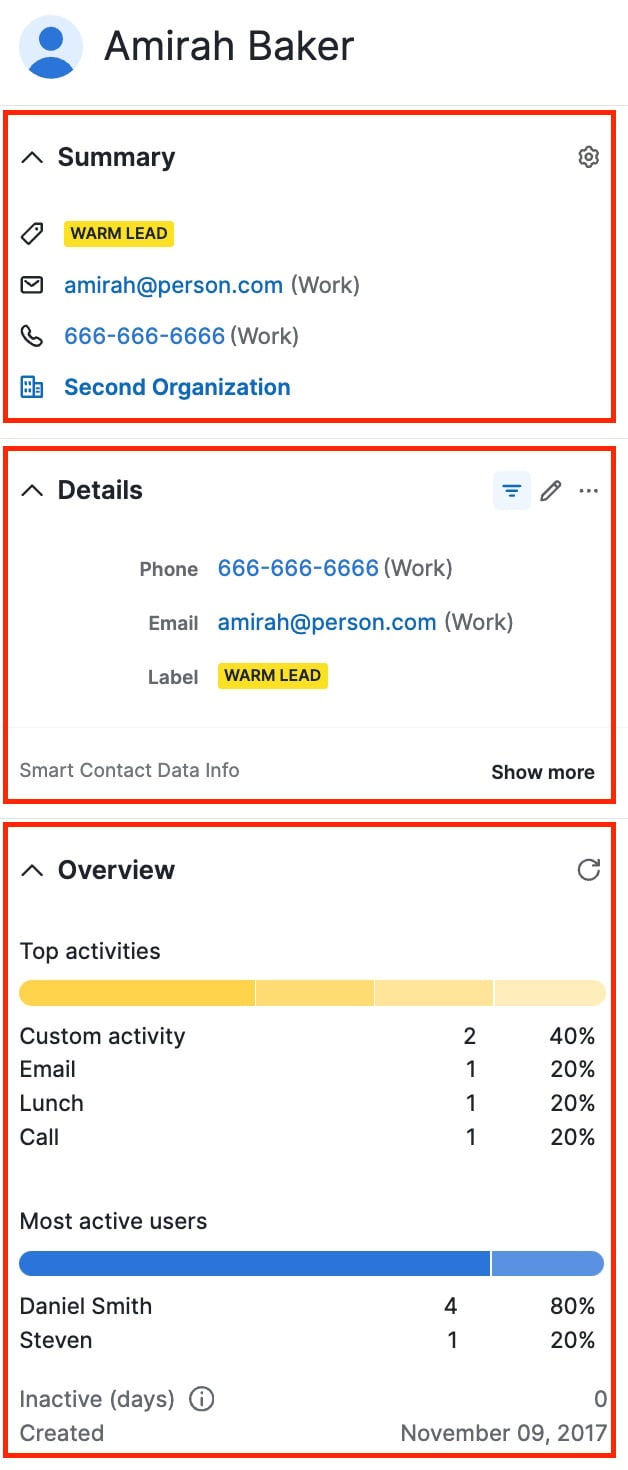
Связанные элементы
Вы также можете найти все связанные продажи, сделки, контакты и проекты в вашей боковой панели.
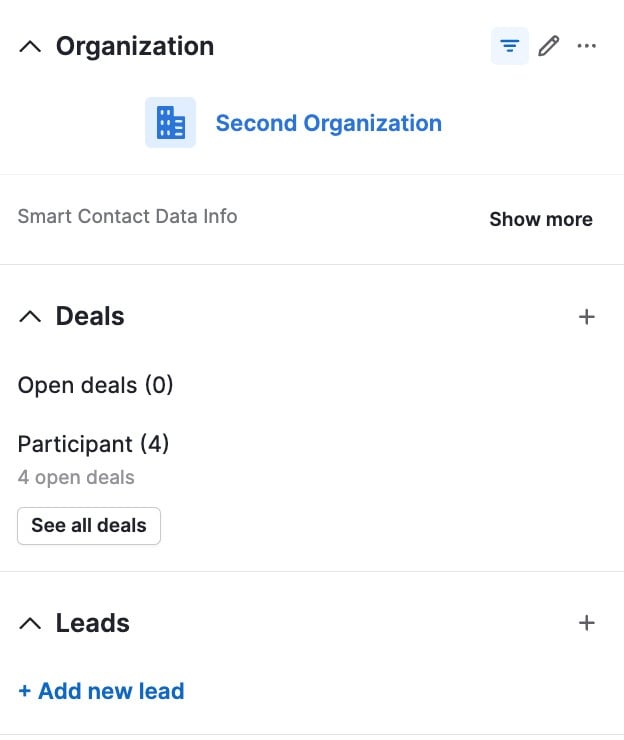
Кроме того, в вашей боковой панели вы можете найти ссылки Smart BCC, статус маркетинга и данные электронной рассылки.
Управление вашей боковой панелью
Существуют два способа изменить видимость или порядок разделов боковой панели.
Вы можете нажать на значок шестеренки в правом верхнем углу общей информации о вашем контакте.
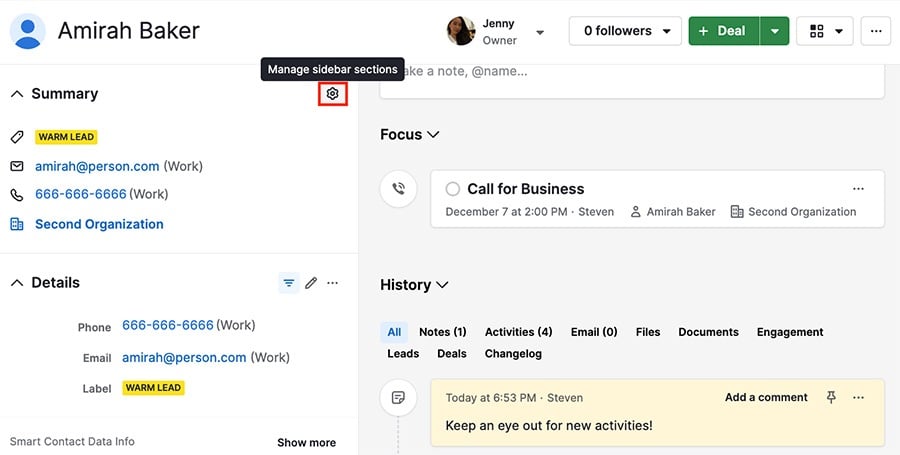
История изменений
Под Историей вашего элемента вы можете выбрать Журнал изменений.
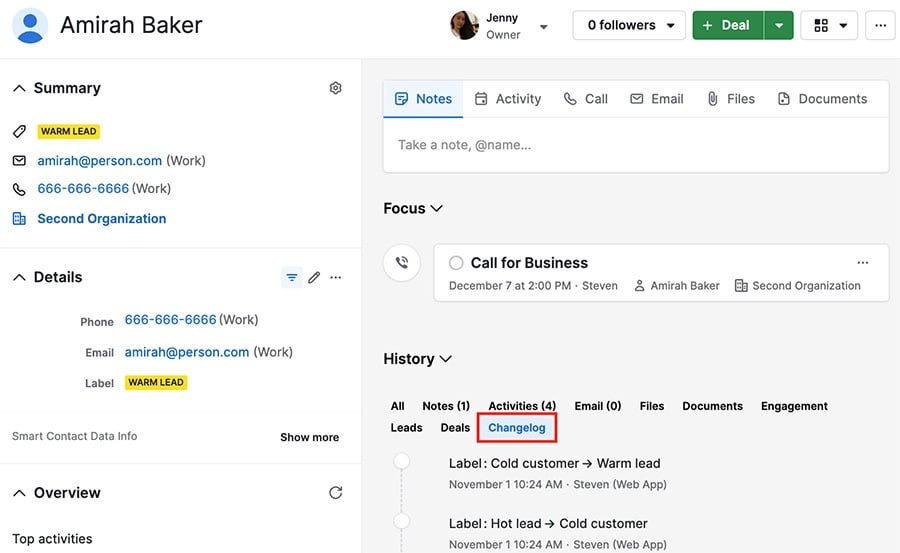
Это дает вам подробный список обновлений, внесенных в ваш контакт, включая дату их внесения и пользователя, сделавшего эти изменения.
Наведите карточки
В режиме детального просмотра вы можете навести курсор на определенные элементы и увидеть карточку с данными об этом элементе.
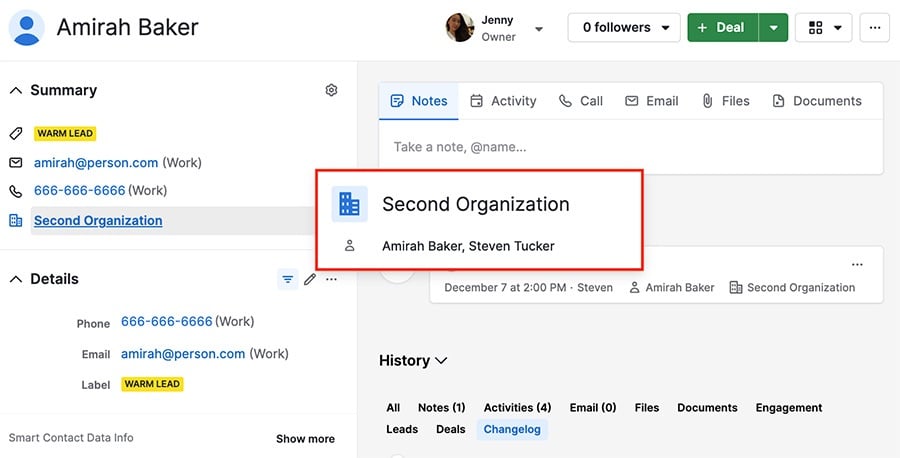
Подписчики
Вы можете добавлять или удалять подписчиков из контактов, включая себя, используя выпадающий список в правом верхнем углу вашего экрана.
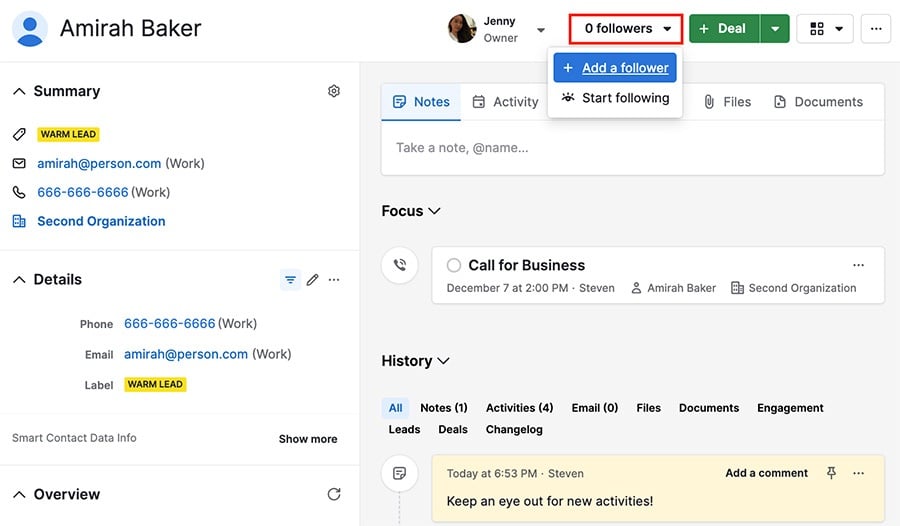
Чтобы удалить подписчика, наведите указатель на его имя и щелкните мусорное ведро.
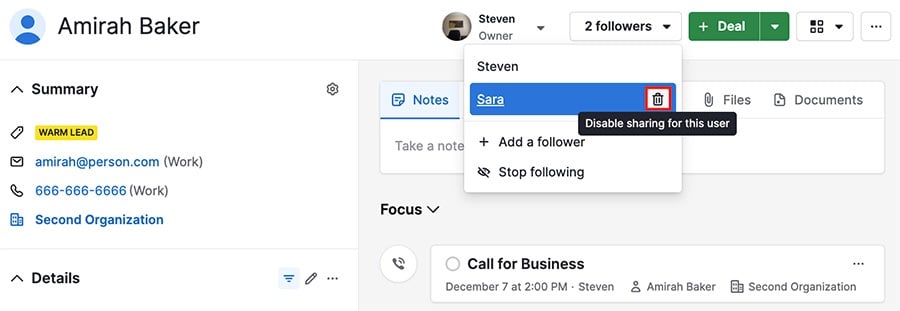
Фокус
Секция Фокус гарантирует, что самая важная информация будет видна при открытии контактов.
Здесь вы найдете предстоящие мероприятия, а также черновики электронных писем и закрепленные заметки.
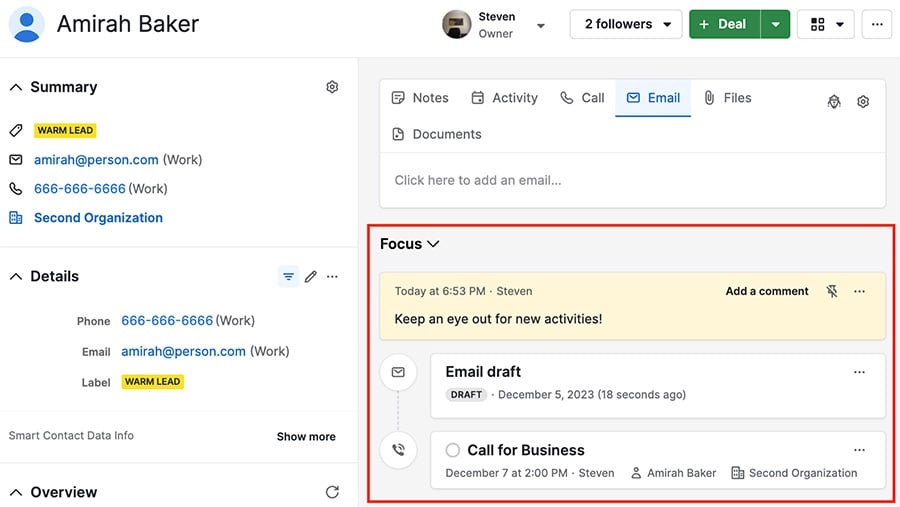
Вы можете нажать на стрелку вниз рядом с Фокусом, чтобы свернуть меню и быстро получить доступ к вашей истории.
История
Этот раздел включает в себя любые обновления, сделанные для контакта, и разделен на разделы для легкой фильтрации.
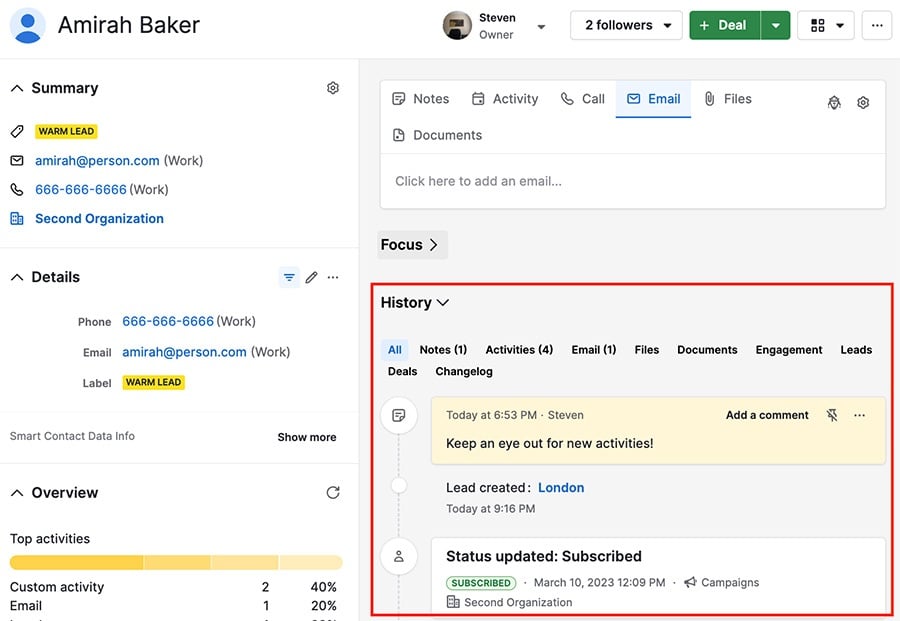
Была ли эта статья полезной?
Да
Нет